DIcloak
DIcloak 入門
開始使用之前,您需要先創建PIA S5 Proxy和DIcloak賬戶,您可以在此處執行此操作:
之後,下載DIcloak應用程序,您可以在此處執行此操作:
獲取集成的IP地址
如果您已經購買住宅代理,您可以在個人中心的住宅代理-端點生成器部分獲取代理IP
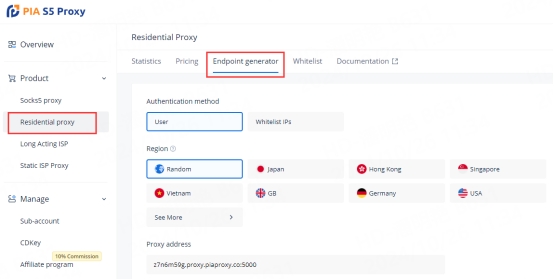
我們支持通過用戶名和密碼或基於IP白名單的方式進行住宅代理的身份驗證。
用戶名和密碼驗證:選擇此驗證方式,配置代理時,您需要完整填寫獲得的代理地址、子賬號用戶名和密碼。
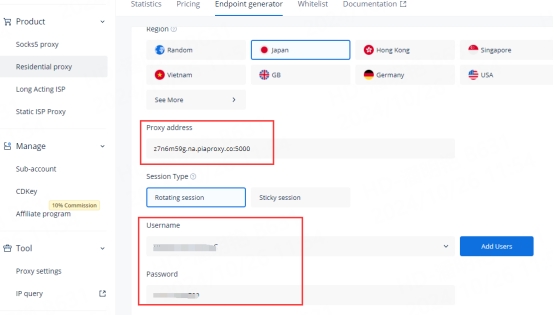
IP白名單:選擇此驗證方式,配置代理時,您可以填寫API鏈接或通過打開鏈接獲取IP地址和端口。
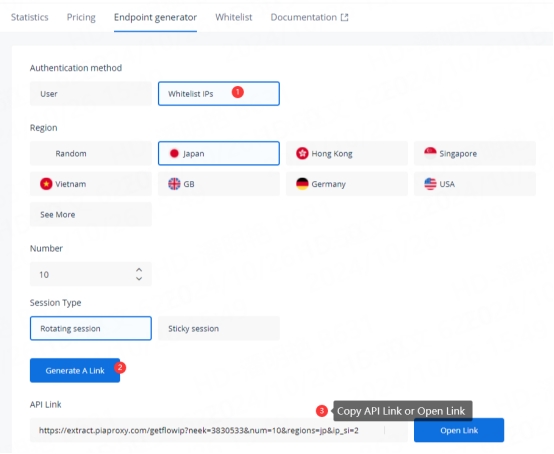
請根據您的業務需要選擇身份驗證方式、代理地區、會話類型等,之後,您將看到已生成的可用端點列錶!接下來,打開DIcloak應用。
DIcloak設置
1、在主屏幕中單擊“環境管理”-“環境列錶”按鈕,單擊“創建環境”進入配置文件設置頁面。
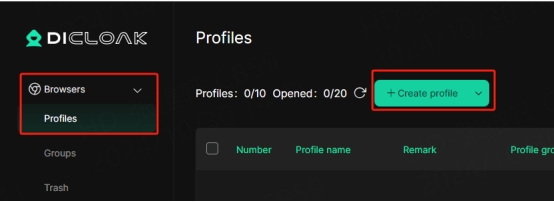
2、在“代理類型”部分,按下拉菜單併選擇HTTPS、HTTP或Socks5協議
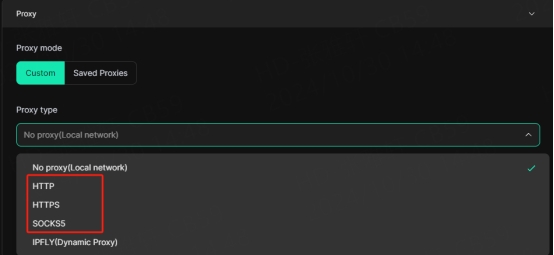
3、填寫代理信息
3.1 用戶名和密碼驗證:填寫代理主機、代理端口、代理用戶和代理密碼的文本字段,如下所示。
“ffsncb0z.proxy.piaproxy.co:5000”
Proxy host:ffsncb0z.proxy.piaproxy.co
Proxy port:5000
Proxy username:子賬號用戶名
Proxy Password:子賬號密碼
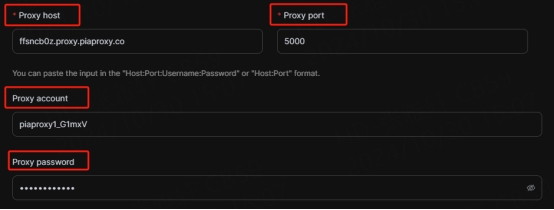
要設置您在設置中使用的用戶名和密碼,請參閱本設置指南。用戶名和密碼驗證。
3.2 IP白名單:填寫代理主機、代理端口的文本字段,如下所示

4、點擊“檢查代理”按鈕來檢查代理是否正常工作
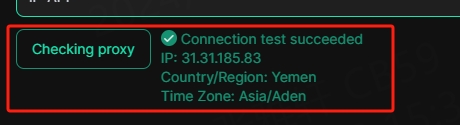
5、設置完成後,單擊窗口底部的“Confirm”按鈕保存配置文件設置。
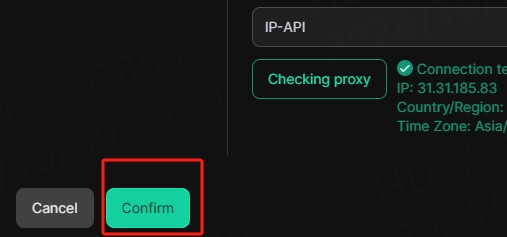
6、在“配置文件管理”選項卡中,您將看到您創建的配置文件。按“打開”按鈕啟動瀏覽器配置文件。

通過本教程,希望您對 DIcloak 的功能和應用有了清晰的認識。它在多賬戶保護和隱私管理方面提供了可靠的解決方案,是需要高匿名性和安全性的用戶的理想選擇。試試 DIcloak和PIA S5 Proxy集成的高級功能,提升您的數據安全性,輕鬆應對復雜的網絡環境!
Last updated
Was this helpful?
